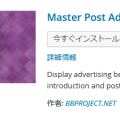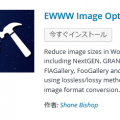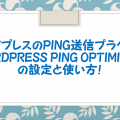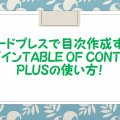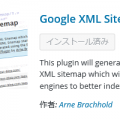WordPressのセキュリティー対策プラグインSiteGuard WP Pluginの設定と使い方!

こんにちは、すずみです。
今回はWordpressのセキュリティー対策プラグイン
SiteGuard WP Pluginの設定と使い方についてです。
ワードプレスは最近は特になんですが、
不正ログインで乗っ取られることが多くなっています。
一度、サイトを乗っ取られてしまうと、
めちゃくちゃにされてしまったり、
ウイルスを仕込まれたりなど大変なことになります。
今まで育ててきたサイトを捨てるなんてことにもなりかねないので、
セキュリティー対策は必須なものになってきています。
まずは以下の動画にてお話しているのでご覧ください。
目次
SiteGuard WP Pluginの導入方法!
まずは「SiteGuard WP Plugin」の
インストール方法からですね。
このセキュリティー対策のプラグインのインストール方法は
ワードプレスの管理画面からできます。
ワードプレスの管理画面の左のメニューにある、
プラグインの新規追加をクリックします。
そこで右側の欄に「SiteGuard WP Plugin」と入力して、
検索すると以下のような画面が出てきます。
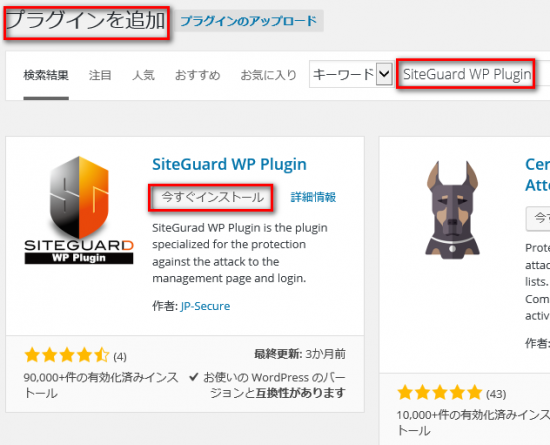
そこで赤枠の「今すぐインストール」を押します。
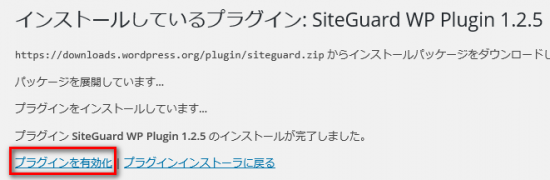
SiteGuard WP Pluginの設定と使い方!
導入方法は凄く簡単なのですぐ出来ますが、
次は設定をしていかなければいけません。
まずセキュリティー対策のプラグインの導入が終わった後は
ワードプレスの管理画面の左のメニューにある
赤枠のボタンが追加されます。
そのボタンを押せば様々な設定をすることができ、
赤枠のダッシュボードを選択すれば全部の設定ができます。
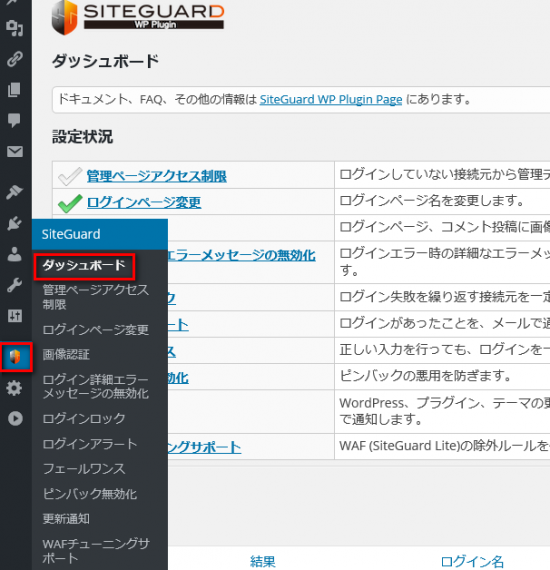
ダッシュボードを選択すると以下の項目が出てきますので、
それぞれ項目について解説していきます。
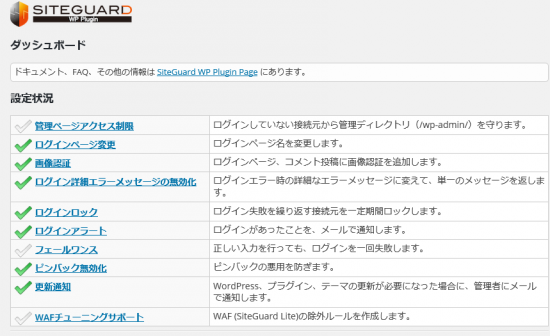
ログイン履歴
まずは「SiteGuard WP Plugin」の機能として、
ログイン履歴が確認できるようになります。
ダッシュボードの1番下に履歴が表示されるようになり、
失敗履歴なども表示されるようになります。
自分のサイトが不正にログインされようとしてるのが確認できます。
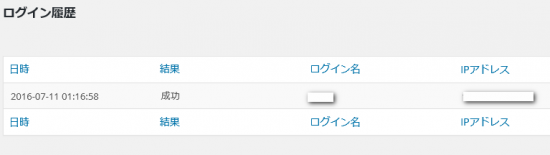
管理ページアクセス制限
まずは「管理ページアクセス制限」ですね。
デフォルトでは以下の画像のように「OFF」になっているので、
「ON」にしてください。
この機能はログインしていない人を
管理画面に入れないようにするものです。
簡単に言えば管理者以外にログインできないようにする、
セキュリティー対策ですね。

ログインページ変更
「ログインページの変更」はwordpressの管理画面に入る際の
「http://ドメイン/wp-login.php」を変更することができます。
これで不正にログインすることを防ぐことができます。
ただ、変更後のログインページのURLをメモするか、
ブックマークに登録しておいてください。
ログアウトした後にログインページを忘れてしまうと、
管理画面に入れなくなってしまいます。
その場合は直接「FFFTP」でプラグインを削除したりなど、
知識がある程度必要になってきます。
また不具合でログインできなくなるという話も聞いたので、
もし知識がなくて心配な場合は「OFF」にしておいてもいいかなと。
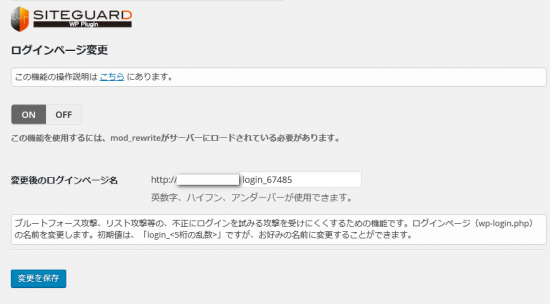
画像認証
画像認証はログインページ、コメントページ、
パスワード確認ページ、ユーザー登録ページに
画像のパスワードを入力する機能を付加することができます。
これにより不正にログインをする攻撃などを防ぎやすくなります。
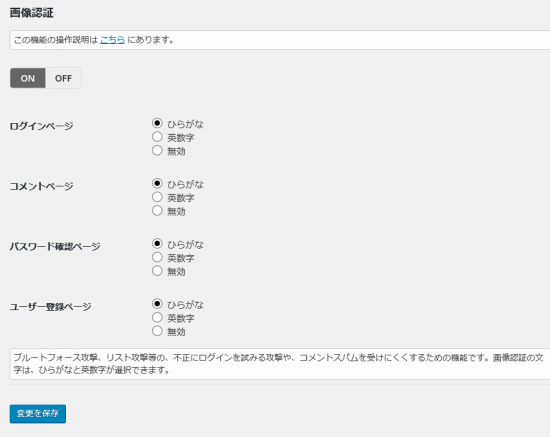
この機能を「ON」にすると以下のような、
画像認証機能が付加されます。
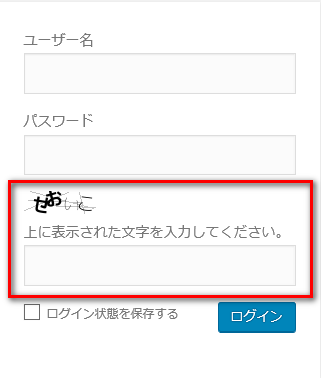
ログイン詳細エラーメッセージの無効化
ログイン詳細エラーメッセージの無効化とは、
ユーザー名、パスワード、画像認証のどれを間違えても
同じエラーメッセージを表示させるようにします。
これによりユーザー名が合っているのかどうかなど、
わかりにくくして不正ログインを防ぎやすくします。
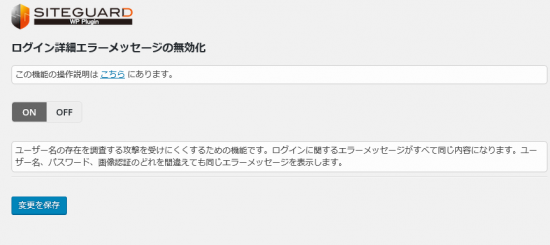
ログインロック
ログインロックは指定期間内にログインの失敗を
繰り返し行ったIPを指定時間ブロックします。
これにより機械やツールなどで不正ログインされるのを防ぎます。
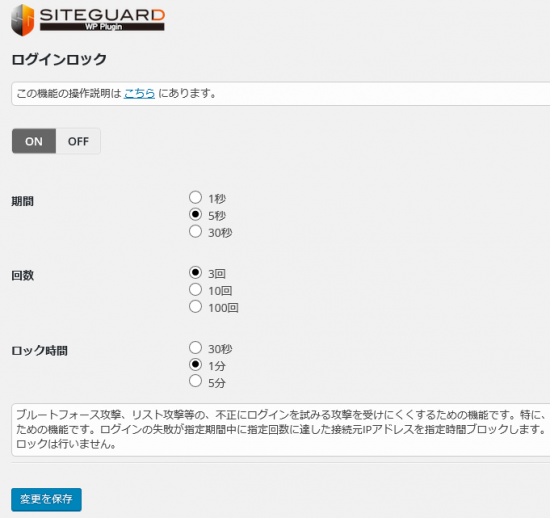
ログインアラート
ログインした際にメールでその旨を送信してくれます。
自分以外の人がログインした際にいち早く知ることができます。
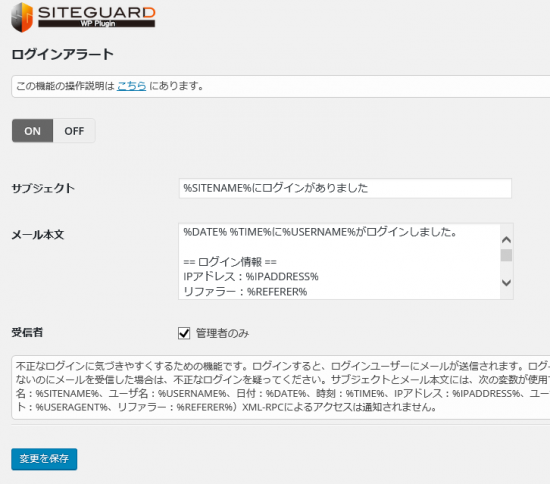
フェールワンス
フェールワンスとは正しいログイン情報を入力しても、
1回だけログインが失敗します。
5秒以降、60秒以内に再度正しいログイン情報を入力すると、
ログインが成功するという機能になっています。
しかし、かなり面倒なので「OFF」にしておいてもいいかなと思います。
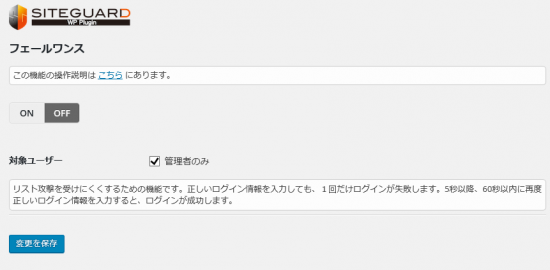
ピンバック無効化
ピンバック機能を無効化して、
勝手にピンバックできないようにします。
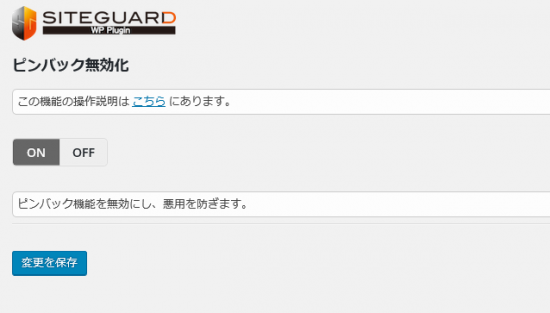
更新通知
wordpress、プラグインなど更新が必要な際に
メールでその旨を知らせてくれます。

WAFチューニングサポート
ここは特に変更する必要はありません。
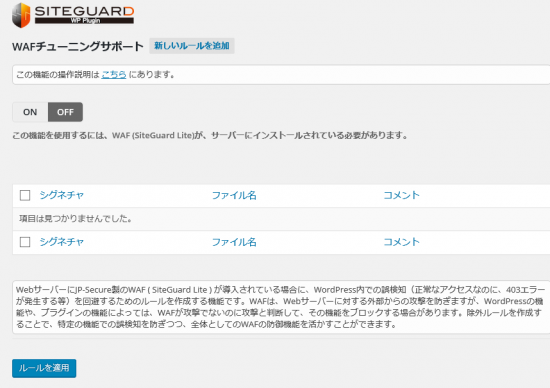
Wordpressでは不正ログインが多発しているので、
セキュリティー対策だけはしっかりしておきましょう。
不正にログインされた後ではもう遅いので、
簡単にできるセキュリティー対策は必須ですね。
またその他のオススメのプラグインの解説をした
記事が以下にもあるので合わせてご覧ください。
(関連:ワードプレスのプラグインで初心者にもおすすめ13選と使い方!)
ではでは、今日はこの辺で終わりにしたいと思います。
またこのブログでお会いしましょう。
【無料プレゼント】ブログで稼ぐ新スタイル講座